Bật quét kết nối được mã hóa
Để bật quét các kết nối được mã hóa:
- Trong cửa sổ chính của ứng dụng, hãy nhấn nút
 .
. - Trong cửa sổ thiết lập ứng dụng, hãy chọn Thiết lập tổng quát → Thiết lập mạng.
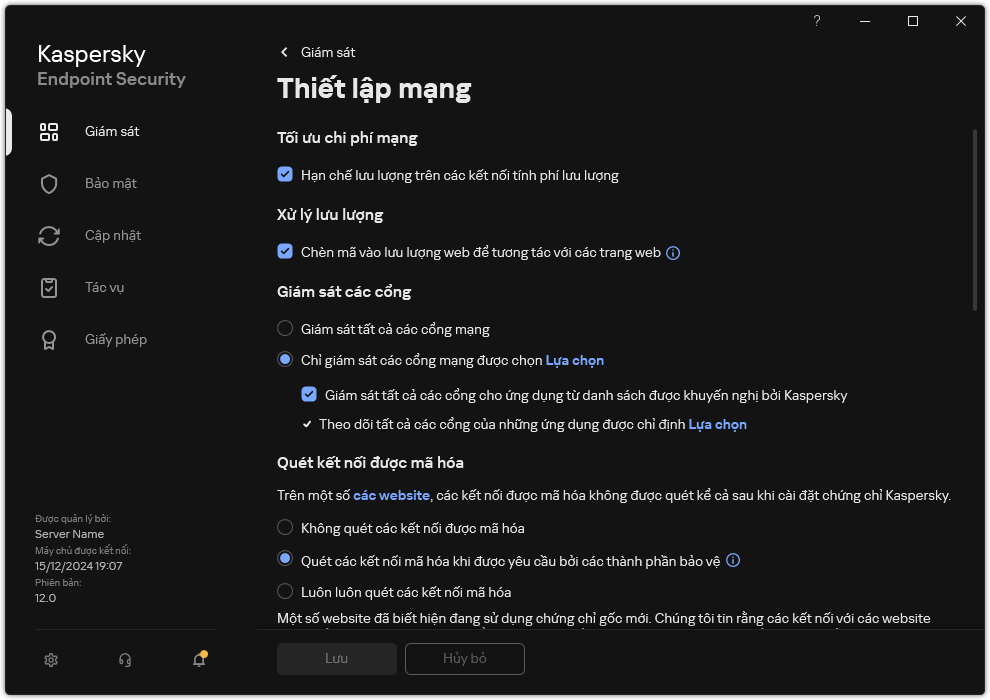
Thiết lập quét các kết nối được mã hóa
- Trong mục Quét kết nối được mã hóa, hãy chọn chế độ quét kết nối được mã hóa:
- Không quét các kết nối được mã hóa. Kaspersky Endpoint Security sẽ không có quyền truy cập vào nội dung của các trang web có địa chỉ bắt đầu bằng
https://. - Quét các kết nối mã hóa khi được yêu cầu bởi các thành phần bảo vệ. Kaspersky Endpoint Security sẽ chỉ quét lưu lượng được mã hóa khi được yêu cầu bởi các thành phần Bảo vệ mối đe dọa web, Bảo vệ mối đe dọa thư điện tử và Kiểm soát Web.
- Luôn luôn quét các kết nối mã hóa. Kaspersky Endpoint Security sẽ quét lưu lượng mạng được mã hóa ngay cả khi các thành phần bảo vệ bị tắt.
Kaspersky Endpoint Security không quét các kết nối được mã hóa được thiết lập bởi các ứng dụng được tin tưởng có tính năng quét lưu lượng bị tắt. Kaspersky Endpoint Security không quét các kết nối được mã hóa trong danh sách website được tin tưởng được xác định trước. Các chuyên gia Kaspersky là những người tạo ra danh sách website được tin tưởng được định nghĩa trước. Danh sách này được cập nhật bằng cơ sở dữ liệu diệt virus của ứng dụng. Bạn chỉ có thể xem danh sách website được tin tưởng được định nghĩa trước trong giao diện Kaspersky Endpoint Security. Bạn không thể xem danh sách này trong Bảng điều khiển Kaspersky Security Center.
- Không quét các kết nối được mã hóa. Kaspersky Endpoint Security sẽ không có quyền truy cập vào nội dung của các trang web có địa chỉ bắt đầu bằng
- Nếu cần, hãy thêm loại trừ quét: địa chỉ và ứng dụng được tin tưởng.
- Cấu hình thiết lập để quét các kết nối được mã hóa (xem bảng bên dưới).
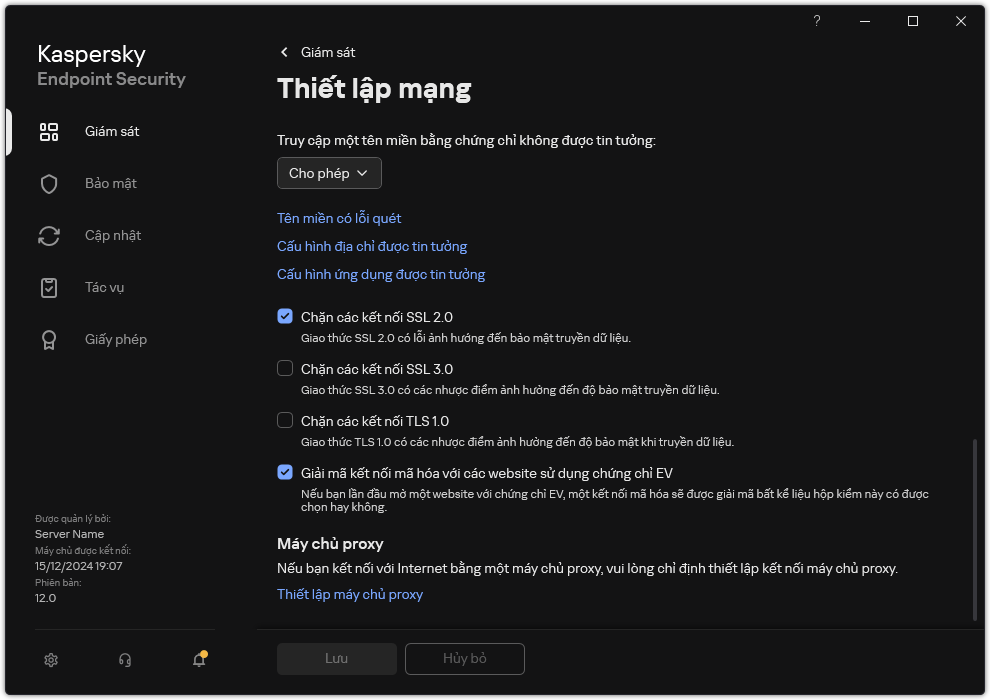
Thiết lập bổ sung để quét các kết nối được mã hóa
- Lưu các thay đổi của bạn.
Thiết lập quét các kết nối được mã hóa
Tham số
Mô tả
Chứng chỉ gốc được tin tưởng
Danh sách chứng chỉ gốc được tin tưởng. Kaspersky Endpoint Security cho phép bạn cài đặt chứng chỉ gốc được tin tưởng trên máy tính của người dùng, ví dụ như nếu bạn cần triển khai một trung tâm chứng thực mới. Ứng dụng cho phép bạn thêm chứng chỉ vào một kho chứng chỉ đặc biệt của Kaspersky Endpoint Security. Trong trường hợp này, chứng chỉ được coi là được tin tưởng cho riêng ứng dụng Kaspersky Endpoint Security. Nói cách khác, người dùng có thể lấy quyền truy cập vào một website bằng chứng chỉ mới trong trình duyệt. Nếu ứng dụng khác cố lấy quyền truy cập vào website đó thì bạn có thể nhận một lỗi kết nối do sự cố chứng chỉ. Để thêm vào kho chứng chỉ hệ thống, bạn có thể sử dụng các chính sách nhóm của Active Directory.
Truy cập một tên miền bằng chứng chỉ không được tin tưởng
- Cho phép. Khi truy cập một tên miền với một chứng chỉ không được tin tưởng, Kaspersky Endpoint Security sẽ cho phép kết nối mạng.
Khi mở một tên miền có chứng chỉ không được tin tưởng trong một trình duyệt, Kaspersky Endpoint Security sẽ hiển thị một trang HTML với cảnh báo và giải thích rằng việc truy cập tên miền cụ thể này là không được khuyến nghị. Người dùng có thể nhấn vào liên kết từ trang cảnh báo HTML để nhận quyền truy cập đến tài nguyên web được yêu cầu.
Nếu ứng dụng hoặc dịch vụ của bên thứ ba thiết lập kết nối với tên miền có chứng chỉ không được tin tưởng thì Kaspersky Endpoint Security sẽ tạo chứng chỉ riêng để quét lưu lượng. Chứng chỉ mới có trạng thái Không tin tưởng. Đây là điều cần thiết để cảnh báo ứng dụng của bên thứ ba về kết nối không được tin tưởng vì không thể hiển thị trang HTML trong trường hợp này và kết nối có thể được thiết lập ở chế độ nền.
- Chặn. Khi truy cập một tên miền với một chứng chỉ không được tin tưởng, Kaspersky Endpoint Security sẽ chặn kết nối mạng. Khi mở một tên miền có chứng chỉ không được tin tưởng trong một trình duyệt, Kaspersky Endpoint Security sẽ hiển thị một trang HTML giải thích rằng tên miền này bị chặn.
Truy cập một miền có lỗi quét kết nối được mã hóa
- Chặn. Nếu mục này được chọn, khi xảy ra lỗi quét kết nối được mã hóa, Kaspersky Endpoint Security sẽ chặn kết nối mạng.
- Cho phép và thêm miền vào loại trừ. Nếu mục này được chọn, khi xảy ra lỗi quét kết nối được mã hóa, Kaspersky Endpoint Security sẽ thêm tên miền đã gây ra lỗi vào danh sách các tên miền có lỗi quét và không giám sát lưu lượng mạng được mã hóa khi truy cập tên miền này. Bạn chỉ có thể xem danh sách các tên miền có lỗi quét kết nối được mã hóa trong giao diện cục bộ của ứng dụng. Để xóa nội dung danh sách, bạn cần chọn Chặn. Kaspersky Endpoint Security cũng sẽ tạo ra một sự kiện cho lỗi quét kết nối được mã hóa.
Chặn các kết nối SSL 2.0
Nếu hộp kiểm này được chọn, ứng dụng sẽ chặn các kết nối mạng được thiết lập qua giao thức SSL 2.0.
Nếu hộp kiểm này bị xóa, ứng dụng sẽ không chặn các kết nối mạng được thiết lập qua giao thức SSL 2.0 và không giám sát lưu lượng mạng được truyền qua các kết nối này.
Giải mã kết nối mã hóa với các website sử dụng chứng chỉ EV
Các chứng chỉ EV (Extended Validation Certificate) sẽ xác nhận tính xác thực của các trang web và tăng cường tính bảo mật của kết nối. Các trình duyệt sử dụng biểu tượng ổ khóa trong thanh địa chỉ của chúng để chỉ báo một trang web có chứng chỉ EV. Các trình duyệt cũng có thể tô màu toàn bộ hoặc một phần thanh địa chỉ bằng màu xanh lá cây.
Nếu hộp kiểm được chọn, ứng dụng sẽ giải mã và giám sát các kết nối được mã hóa với các website sử dụng chứng chỉ EV.
Nếu hộp kiểm này không được chọn, ứng dụng sẽ không có quyền truy cập nội dung của lưu lượng HTTPS. Vì lý do này, ứng dụng sẽ chỉ giám sát lưu lượng HTTPS dựa trên địa chỉ website mà thôi, ví dụ như
https://bing.com.Nếu bạn đang mở một website có chứng chỉ EV lần đầu tiên, kết nối được mã hóa sẽ được giải mã, cho dù hộp kiểm có được chọn hay không.
- Cho phép. Khi truy cập một tên miền với một chứng chỉ không được tin tưởng, Kaspersky Endpoint Security sẽ cho phép kết nối mạng.